| 如何建立新的 Apple ID | 您所在的位置:网站首页 › 台湾appid › 如何建立新的 Apple ID |
如何建立新的 Apple ID
|
如何建立新的 Apple ID
使用 Apple ID 可讓你盡情存取所有 Apple 裝置和 iCloud、App Store 等服務。 在 iPhone 或 iPad 上建立 Apple ID 在 Mac 上建立 Apple ID 在 Windows PC 上建立 Apple ID 在其他裝置上建立 Apple ID 不確定你是否有 Apple ID,或忘記 Apple ID 嗎?你可能可以使用你用於 Apple 服務的電子郵件地址和電話號碼登入裝置或網頁。 登入裝置後,你可以看到並加入用來登入 Apple ID 的其他電子郵件地址和電話號碼,方法是前往:「設定」(或「系統設定」)> 你的姓名 >「登入與安全性」。 瞭解如何為你的孩子建立 Apple ID 在 iPhone 或 iPad 上建立 Apple ID你可以在設定裝置時建立新的 Apple ID,或稍後在 App Store 中進行設定。 在設定裝置時建立 Apple ID點一下「忘記密碼或沒有 Apple ID 嗎?」。 點一下「建立免費的 Apple ID」。 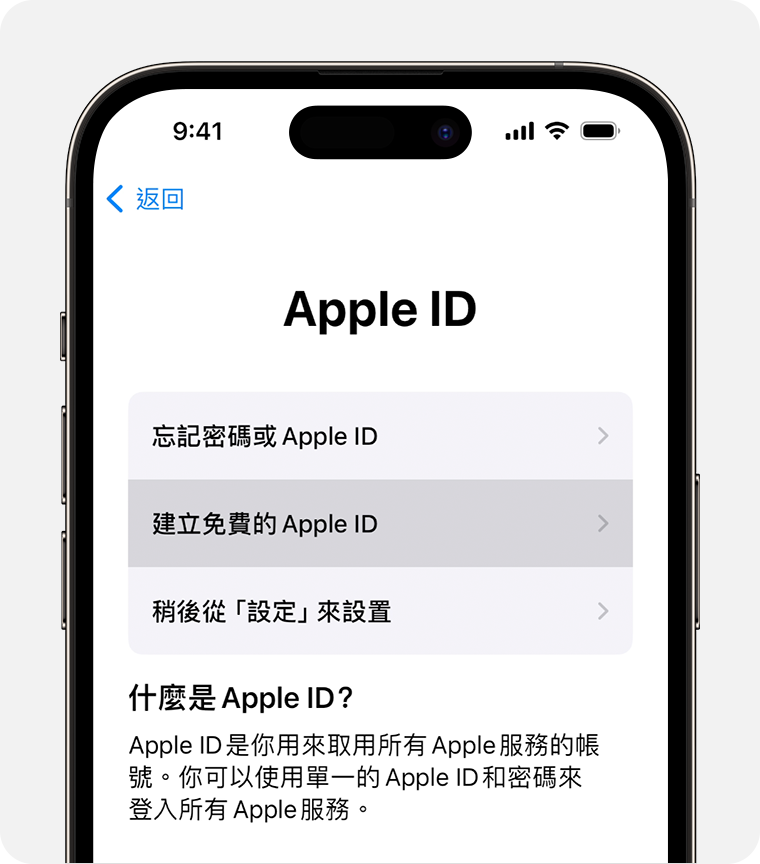 選取你的生日,並輸入你的姓名。點一下「下一步」。 點一下「使用你目前的電子郵件地址」,或點一下「取得免費 iCloud 電子郵件地址」。 按照螢幕上的步驟確認你的電子郵件地址、製作高強度密碼、設定你的裝置地區,並設定雙重認證。如果你選擇略過此步驟,稍後系統會在「設定」中提示你執行此操作。 在裝置上使用 App Store 建立 Apple ID打開 App Store 並點一下「我的帳號」按鈕。 點一下「新增 Apple ID」。如果沒有看到這個選項,請確認你是否已登出 iCloud。 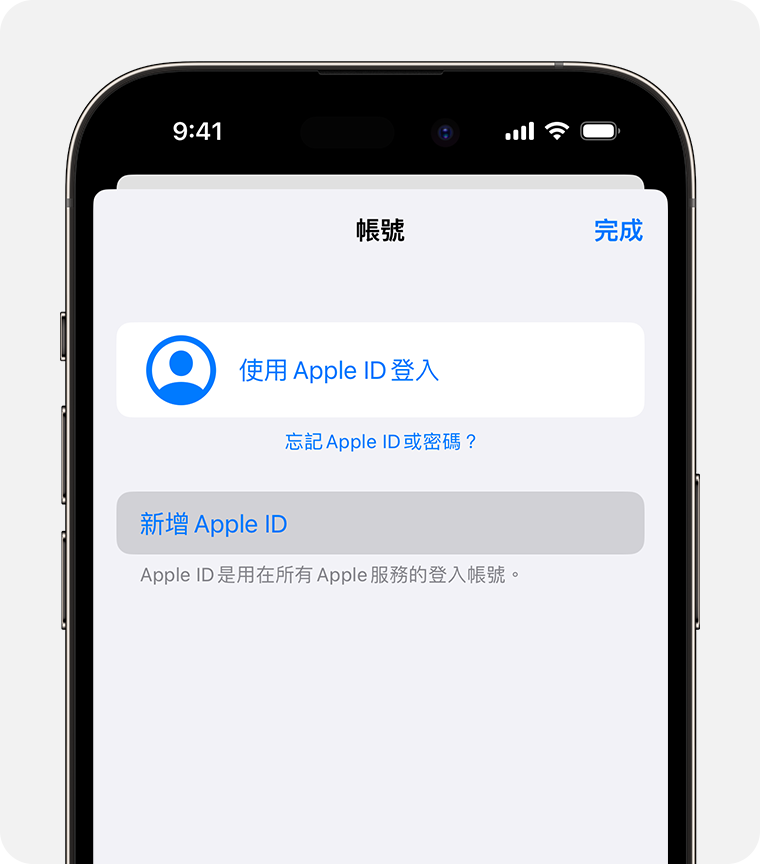 按照螢幕上的步驟提供電子郵件地址、製作高強度密碼,並設定你的裝置地區。你提供的電子郵件地址即為你的新 Apple ID*。 輸入你的付款方式和帳單資訊,然後點一下「下一步」。你也可以選擇「無」。在購買之前,系統都不會向你收取費用。 確認你的電話號碼。這有助於驗證你的身分,以及在需要時復原你的帳號。點一下「下一步」。 檢查你的電子郵件,確認是否收到來自 Apple 的驗證電子郵件,並驗證電子郵件地址。 驗證電子郵件地址之後,即可使用你的 Apple ID 登入 iTunes Store、App Store 和其他 Apple 服務,例如 iCloud。 * 在中國大陸,你可能須提供 +86 的電話號碼才能建立 Apple ID。之後你可以更改號碼,或將國家或地區更改為不需要提供號碼的地方。此號碼僅供驗證之用。 你可以在搭載 iOS 9 或以上版本的 iOS 裝置上建立 Apple ID。 在 Mac 上建立 Apple ID選擇「蘋果」選單 >「系統設定」。在舊版 macOS 中,請選擇「蘋果」選單 >「系統偏好設定」。 從側邊欄按一下「使用 Apple ID 登入」。在舊版 macOS 中,請按一下「登入」。 按一下「建立 Apple ID」,然後按照螢幕上的步驟提供電子郵件地址、製作高強度密碼,並設定你的裝置地區。你提供的電子郵件地址即為你的新 Apple ID*。 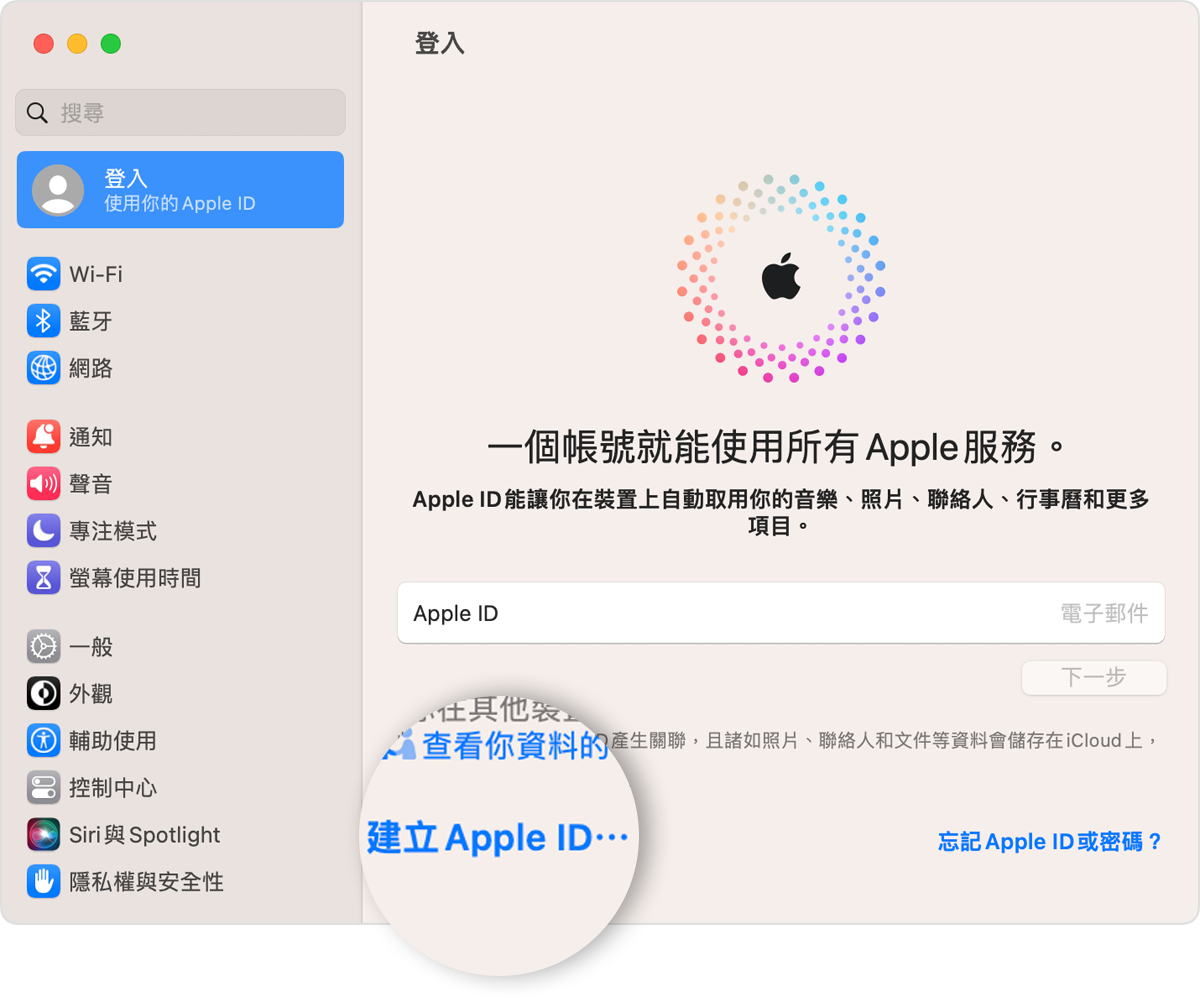 輸入你的付款方式和帳單資訊,然後按一下「繼續」。你也可以選擇「無」。在購買之前,系統都不會向你收取費用。 檢查你的電子郵件,確認是否收到來自 Apple 的驗證電子郵件,並驗證電子郵件地址。 驗證電子郵件地址之後,即可使用你的新 Apple ID 登入 App Store 和其他 Apple 服務,例如 iCloud。 * 在中國大陸,你可能須提供 +86 的電話號碼才能建立 Apple ID。之後你可以更改號碼,或將國家或地區更改為不需要提供號碼的地方。此號碼僅供驗證之用。 你可以在搭載 OS X Capitan 或以上版本的 Mac 上建立 Apple ID。 在 Windows PC 上建立 Apple ID打開 Windows 版 iTunes。請確定你已裝有最新版本。 從電腦螢幕頂端或 iTunes 視窗頂端的選單列中,選擇「帳戶」>「登入」。然後按一下「建立新的 Apple ID」。 按照螢幕上的步驟提供電子郵件地址、製作高強度密碼,並設定你的裝置地區。你提供的電子郵件地址即為你的新 Apple ID*。 輸入你的付款方式和帳單資訊,然後按一下「繼續」。你也可以選擇「無」。在購買之前,系統都不會向你收取費用。 檢查你的電子郵件,確認是否收到來自 Apple 的驗證電子郵件,並驗證電子郵件地址。 * 在中國大陸,你可能須提供 +86 的電話號碼才能建立 Apple ID。之後你可以更改號碼,或將國家或地區更改為不需要提供號碼的地方。此號碼僅供驗證之用。 在其他裝置上建立 Apple ID若要在 Apple TV、Android 裝置、智慧型電視或串流裝置上建立 Apple ID,通常只要依照螢幕上提供的步驟,輸入你的全名、出生日期、電子郵件地址或電話號碼,以及付款方式即可。如果你已在智慧型電視上設定 Apple TV App,系統可能會將你重新導向至 activate.apple.com,以建立 Apple ID。你也可以依照以下步驟,在網頁上建立 Apple ID。 在網頁上建立 Apple ID前往 appleid.apple.com,然後按一下「建立你的 Apple ID」。 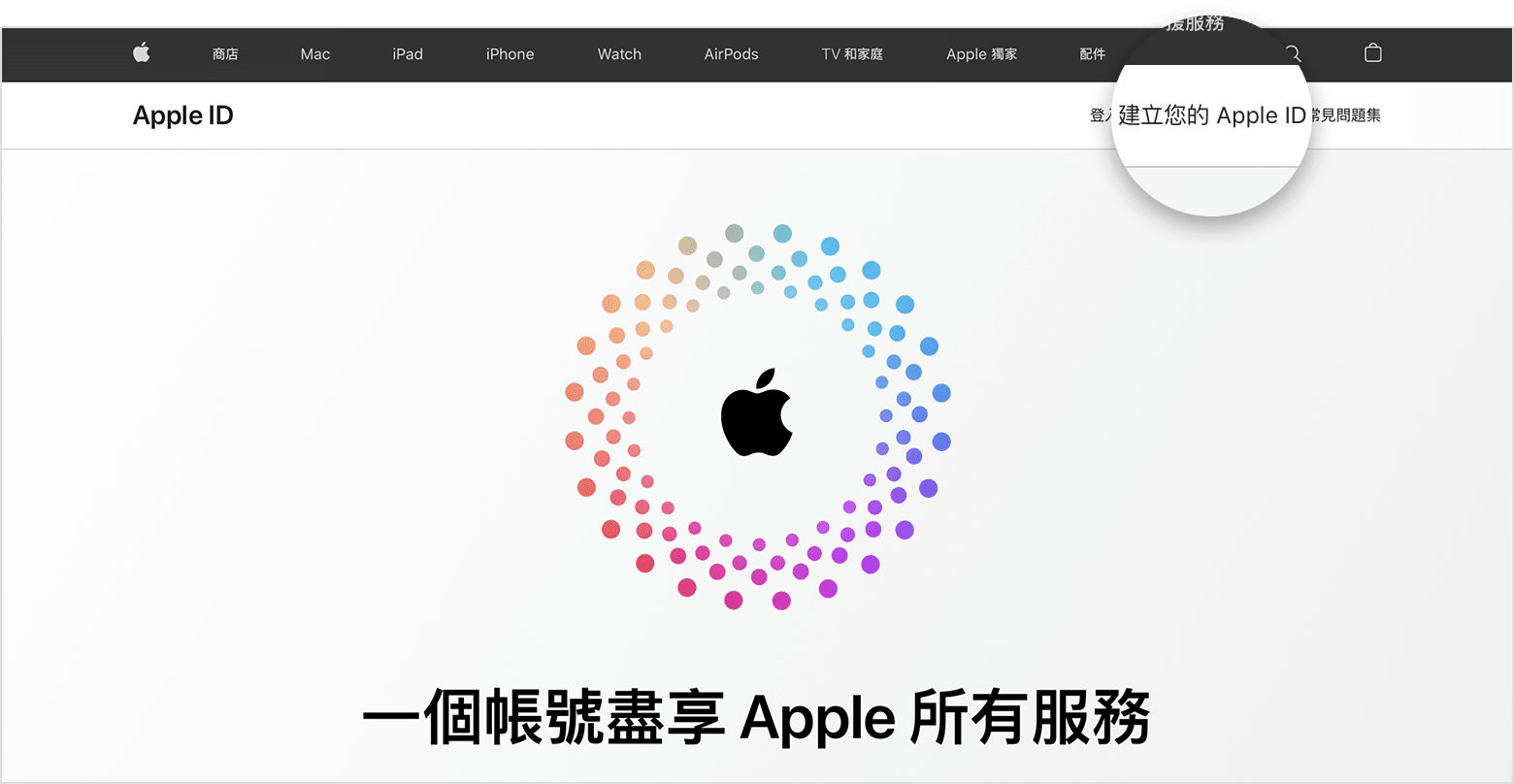 按照螢幕上的步驟提供電子郵件地址、製作高強度密碼,並設定你的裝置地區。你提供的電子郵件地址即為你的新 Apple ID*。 輸入你可以隨時使用的電話號碼。 如果想要訂閱「Apple 更新」,請勾選註記框來訂閱。此選項可以讓你取得最新的 Apple 新聞、軟體、產品和服務。 按一下「繼續」。 按照螢幕上的步驟驗證你的電子郵件地址和電話號碼。 驗證電子郵件地址之後,即可使用你的新 Apple ID 登入 iTunes Store 和其他 Apple 服務,例如 iCloud。 * 在中國大陸,你可能須提供 +86 的電話號碼才能建立 Apple ID。之後你可以更改號碼,或將國家或地區更改為不需要提供號碼的地方。此號碼僅供驗證之用。 如果看到訊息指出你需要登入 iTunes如果你在網頁上建立了 Apple ID,並看到訊息指出你需要登入 iTunes,請根據所用的裝置依下列步驟操作: 在 iPhone 或 iPad 上:打開「設定」,並點一下「登入 [裝置]」,接著使用你的 Apple ID 登入。 在 Mac 上:選擇「蘋果」選單 >「系統設定」,然後選取 Apple ID,並使用 Apple ID 登。 在 Apple TV 上:使用 Apple ID 登入 App Store、iTunes Store 或 Apple Music。 在 PC 或 Android 裝置上:前往 tv.apple.com/tw 或 music.apple.com,並使用 Apple ID 登入。 各國家或地區提供的 iTunes Store 內容和功能可能不盡相同。 發佈日期: 2024 年 01 月 11 日 |
【本文地址】